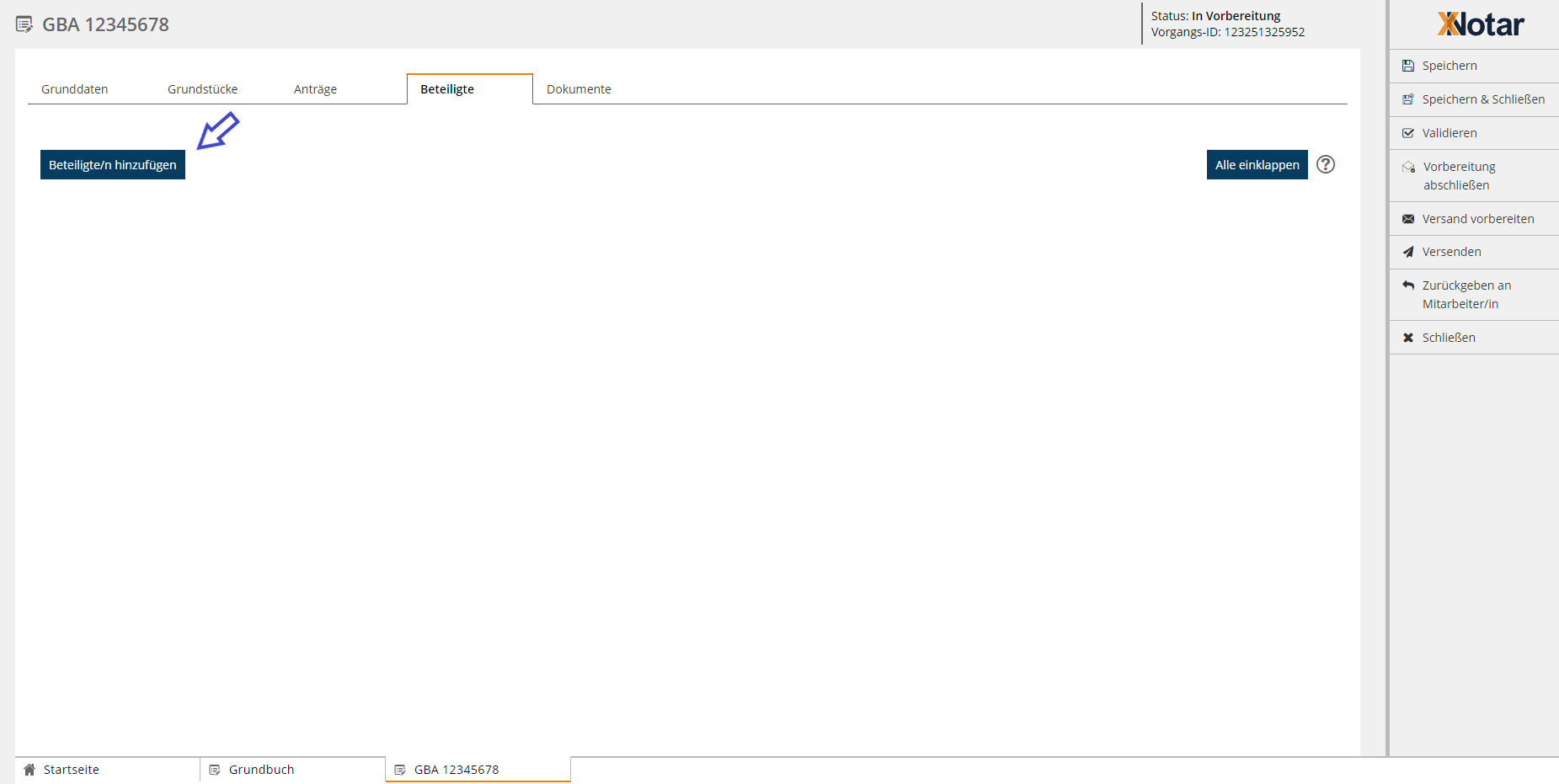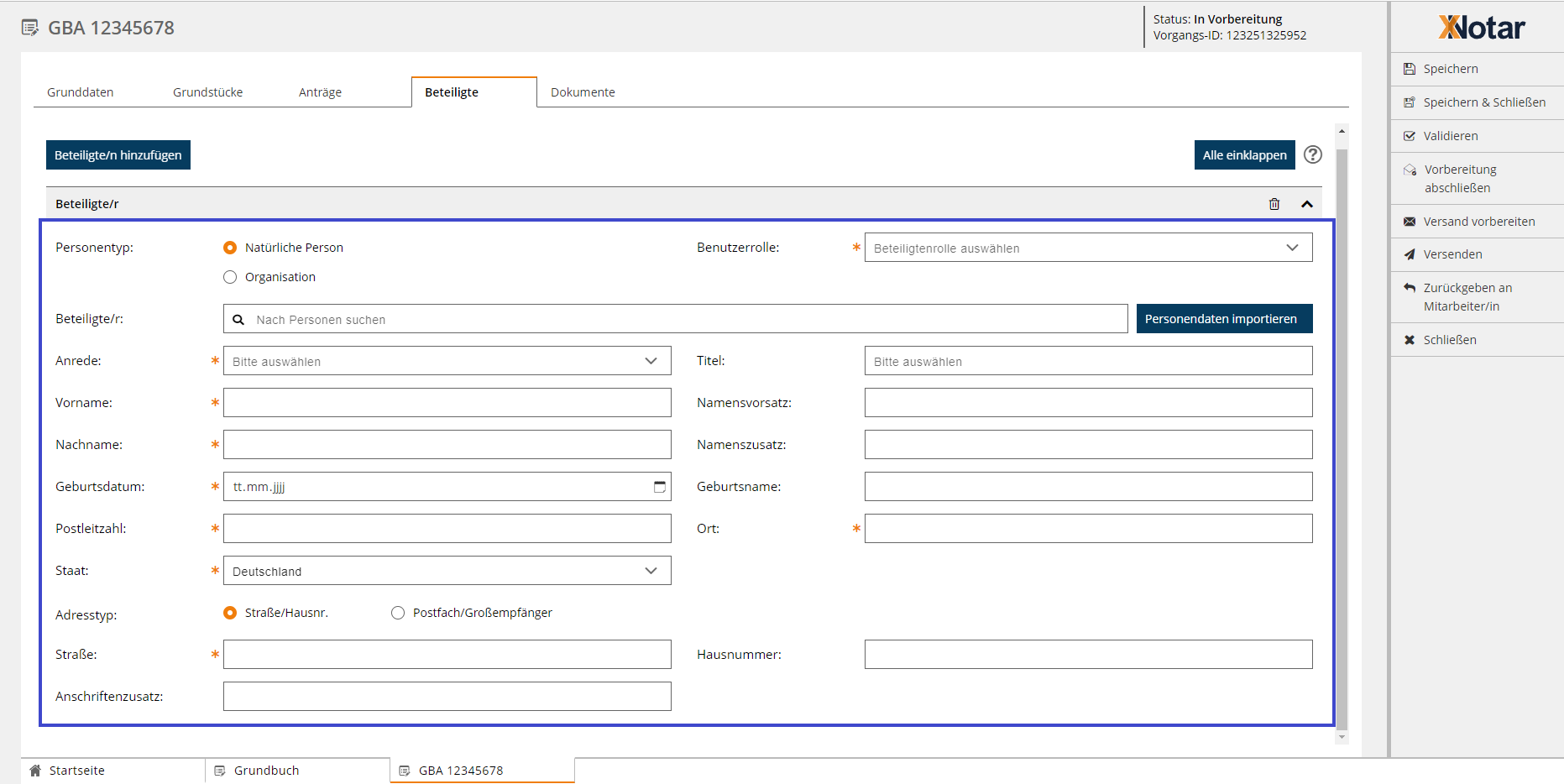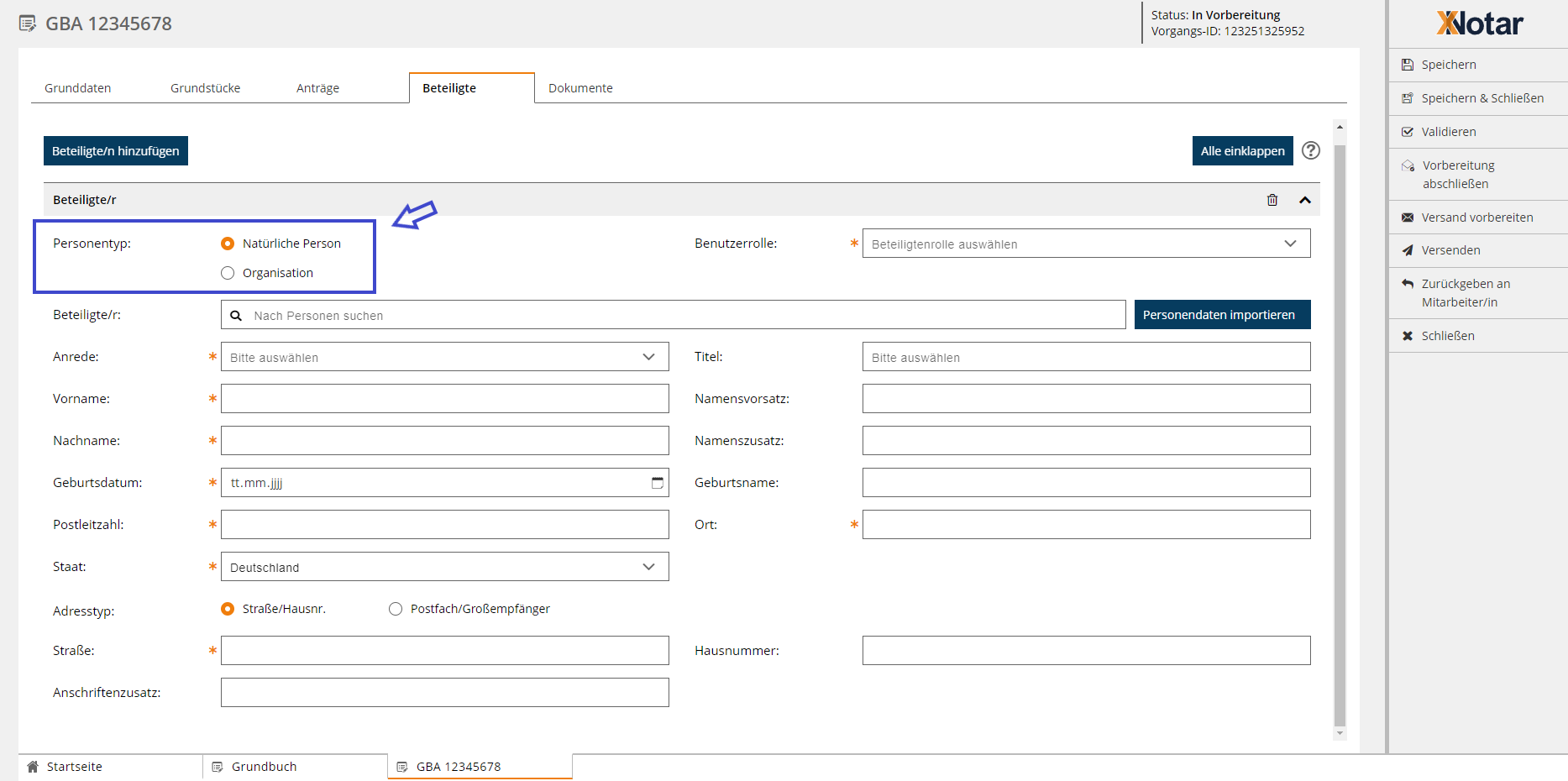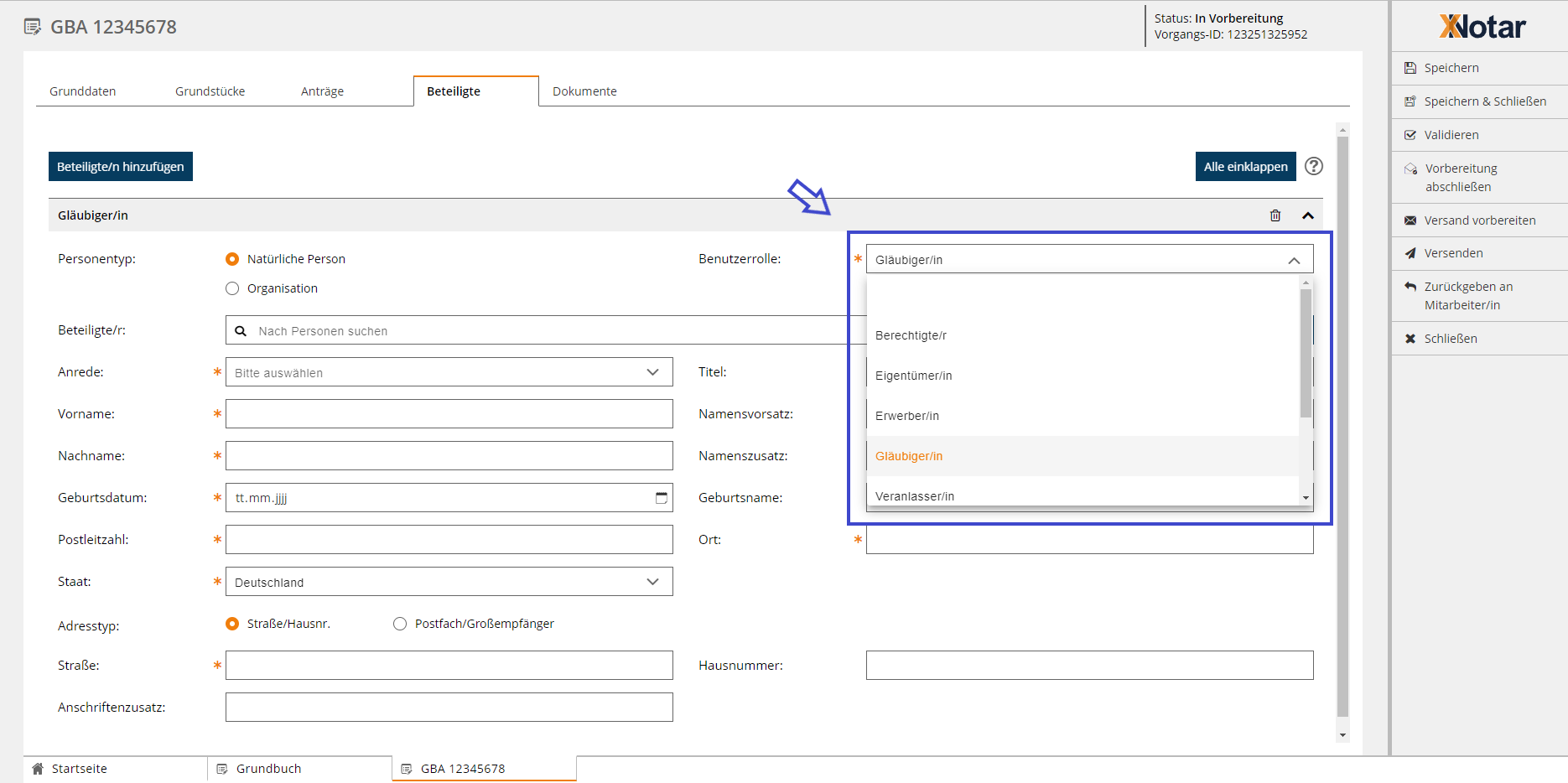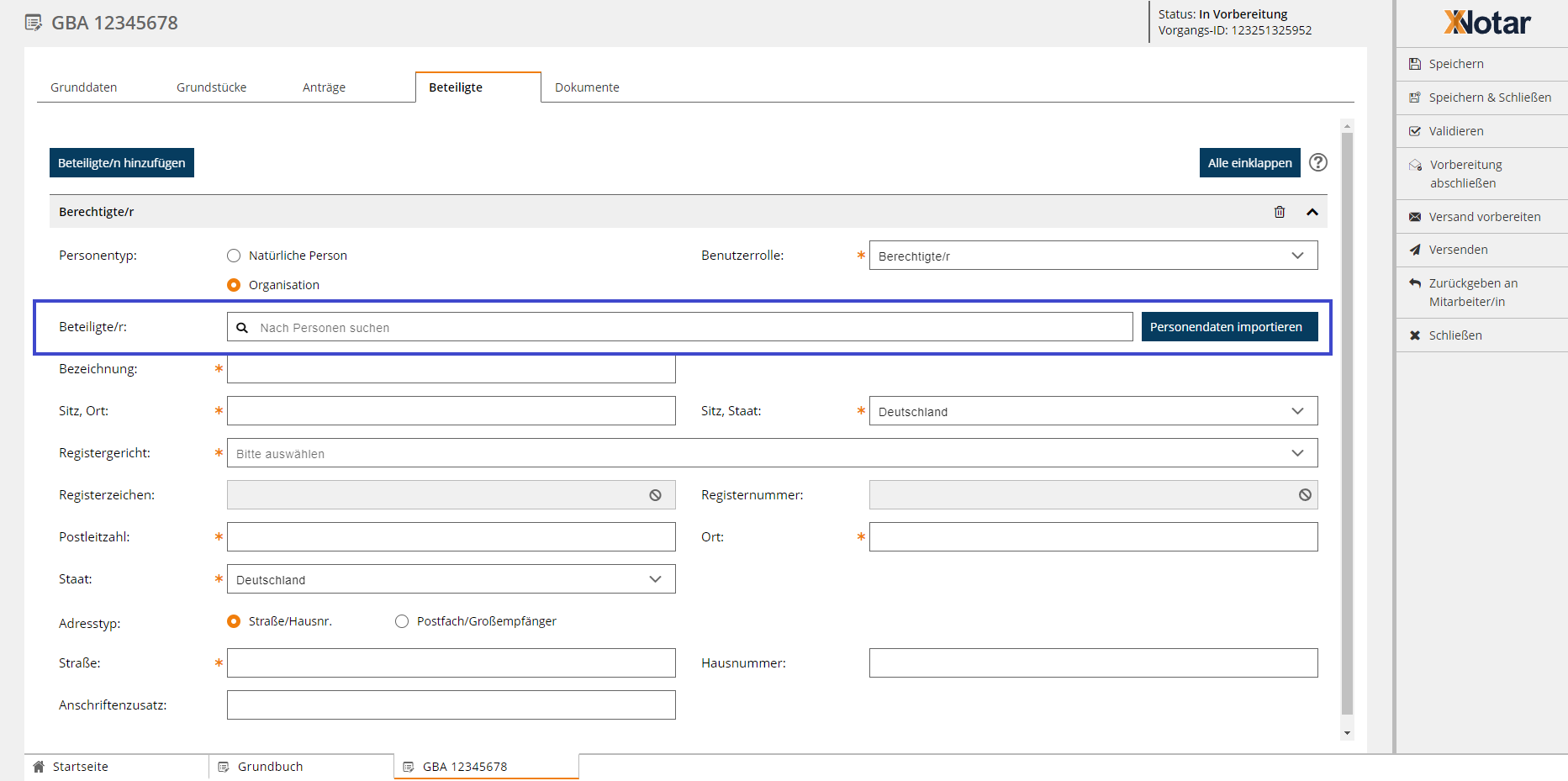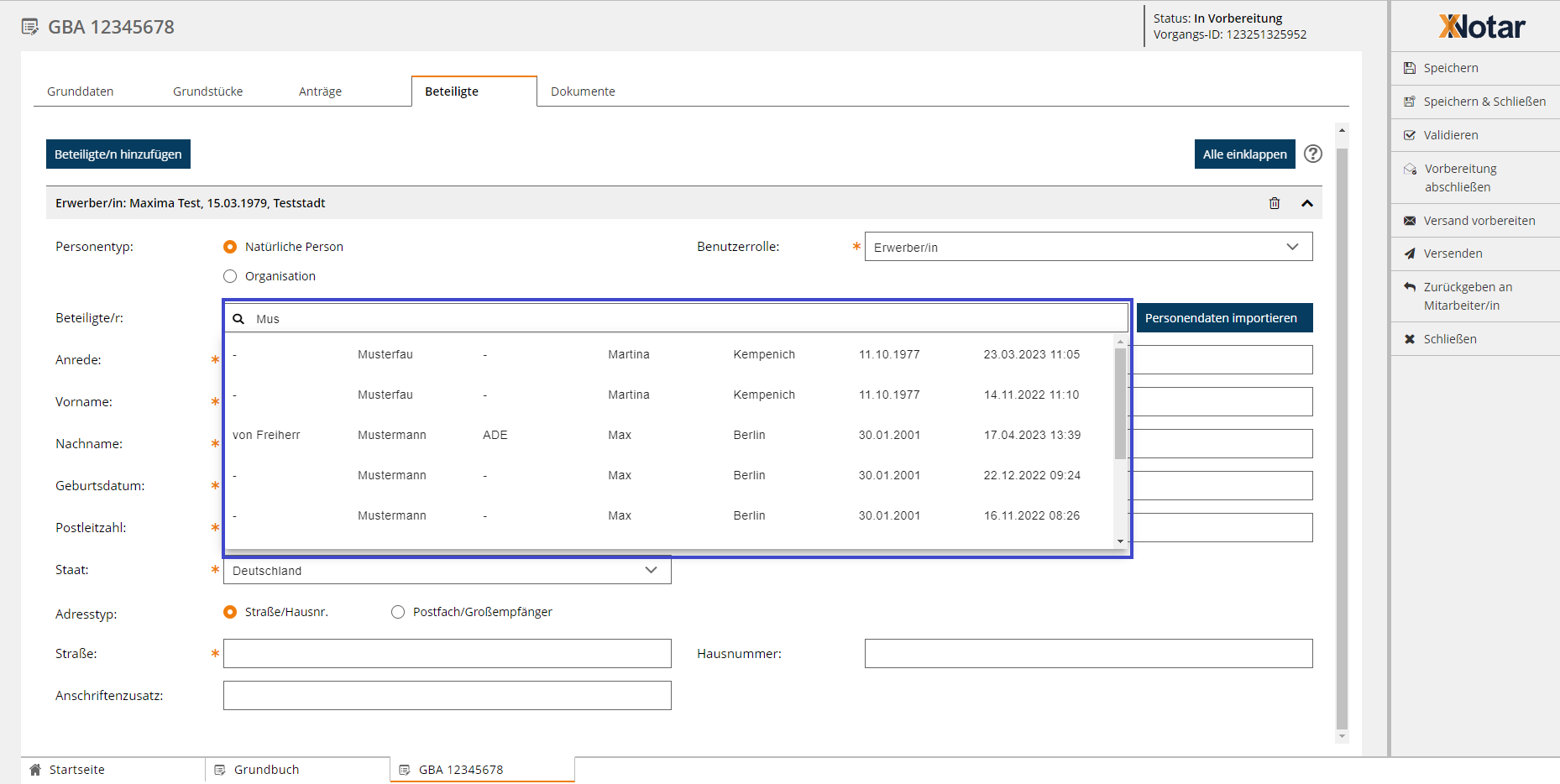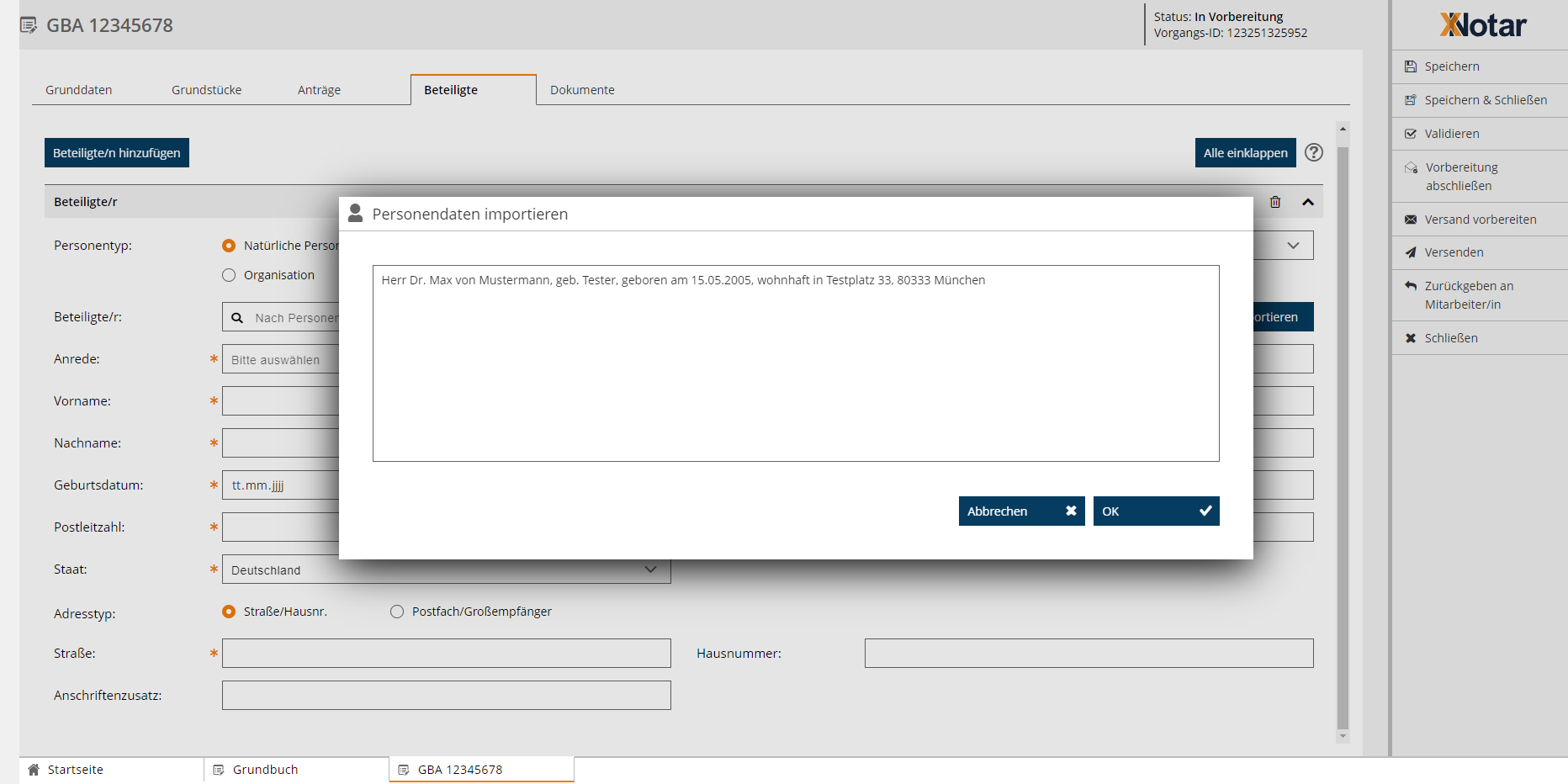Einrichtungen
- Notarielle Online-Verfahren allgemein
- Aktuelles, Versionsinformationen & FAQ
- Einstiegshilfen
- Aktionen vor der Videokonferenz
- Aktionen innerhalb eines Vorgangs
- Vorbereitung und Durchführung der Videokonferenz
- Aktionen nach der Videokonferenz
- Übergabe von Vorgängen an den Amtsnachfolger
- Abrechnung und SEPA-Lastschriftverfahren
-
Unsere Einrichtungen
-
- Notarielle Online-Verfahren allgemein
- Aktuelles, Versionsinformationen & FAQ
- Einstiegshilfen
- Aktionen vor der Videokonferenz
- Aktionen innerhalb eines Vorgangs
- Vorbereitung und Durchführung der Videokonferenz
- Aktionen nach der Videokonferenz
- Übergabe von Vorgängen an den Amtsnachfolger
- Abrechnung und SEPA-Lastschriftverfahren
- Support
- Verfügbarkeit
- Technischer Bereich
Beteiligte erfassen
Auf der Karteikarte Beteiligte können Sie die für den Grundbuchantrag erforderlichen Beteiligtendaten erfassen.
Quicktipps
Um eine Mehrfacheingabe von Daten zu reduzieren, bietet Ihnen das Modul Grundbuch Funktionen an, die die Eingabe von Daten vereinfachen und beschleunigen können:
Beteiligtendaten importieren aus dem UVZ: Auf der Karteikarte Beteiligte steht Ihnen eine "UVZ-Import" Funktion für Personendaten zur Verfügung. Falls Sie den Antrag bereits in der Karteikarte Grunddaten mit einem vorhandenen UVZ-Eintrag verbunden haben, können Sie die Beteiligten direkt aus dem UVZ-Eintrag importieren.
Personensuche: Einmal gespeicherte Personendaten zu natürlichen Personen und Organisationen können über die Personensuche auf der Karteikarte Beteiligte erneut ausgewählt werden.
Personendaten importieren: Auf der Karteikarte Beteiligte steht Ihnen eine Importfunktion für Personendaten zur Verfügung. Sie können hier mit der copy + paste-Funktion die in Textform vorliegenden Personendaten aus der Urkunde herauskopieren und über den Personendatenimport direkt importieren.
Beteiligte hinzufügen
Für die Eingabe der Personendaten gehen Sie wie folgt vor:
Beteiligtenrolle auswählen
- Ordnen Sie dem Beteiligten eine Rolle zu, in dem Sie die entsprechende Rolle über das Dropdownfeld "Beteiligtenrolle" auswählen.
Folgende Beteiligtenrollen stehen Ihnen zur Verfügung:- Berechtigte/r
- Eigentümer/in
- Erwerber/in
- Gläubiger/in
- Veranlasser/in
- Vertreter/in
- Verwalter/in der Wohnungseigentumsgemeinschaft
- Sonstige/r Beteiligte/r
Im nächsten Schritt können Sie per Klick auf den Karteikartentitel oder per Tab mit Tastatursteuerung auf die Karteikarte Dokumente wechseln und die Dokumente hinzufügen.
Beteiligtendaten importieren aus dem UVZ
Alternativ zur Eingabe der Personendaten oder des Importieren aus der Zwischenablage, besteht die Möglichkeit diese aus vorhandenen UVZ-Einträgen zu importieren. Ausführliche Informationen finden Sie hier.
- Geben Sie an, ob es sich bei dem Beteiligten um eine natürliche Person oder eine Organisation handelt.
- Wählen Sie eine Beteiligtenrolle aus.
- Klicken Sie in das Feld "Beteiligte/r". Im Feld selbst ist eine Lupe und der Hinweistext: "Nach Personen suchen" vorhanden.
- Geben Sie mindestens drei Zeichen ein. Es öffnet sich eine Liste nach unten, die die bereits gespeicherten Personen zu dem Suchbegriff anzeigt.
- Wählen Sie den gewünschten Beteiligten aus.
- Die Felder der Maske werden automatisch mit den hinterlegten Daten des Beteiligten befüllt.
Personendaten importieren
Alternativ zur Eingabe der Personendaten besteht die Möglichkeit diese aus der Zwischenablage zu importieren. Gehen Sie wie folgt vor:
- Geben Sie an, ob es sich bei dem Beteiligten um eine natürliche Person oder eine Organisation handelt.
- Wählen Sie eine Beteiligtenrolle aus.
- Kopieren Sie aus einem Dokument, beispielsweise der Urkunde, die gewünschten Personendaten in die Zwischenablage. Markieren Sie dafür die Personendaten im Dokument. Betätigen Sie nun die rechte Maustaste und wählen Sie Kopieren oder verwenden Sie den Tastaturbefehl Strg+C.
- Klicken Sie im Modul Grundbuch auf der Karteikarte Beteiligte in der Maske auf die Schaltflkäche Personendaten importieren.
- Die kopierten Daten werden aus der Zwischenablage in ein Textfeld eingefügt.
- Überprüfen Sie die eingefügten Daten und bestätigen Sie mit "Ok".
- Das Modul Grundbuch übernimmt die von Ihnen kopierten Personendaten automatisch in die richtigen Felder des Formulars.
Praxishinweise zur Struktur des Personendatenimports für den Personentyp natürliche Person/Organisation:
Struktur natürliche Person:
<Titel vor > <Vorname> <Namensvorsatz> <Nachname>, <Geburtsname>, <Geburtsdatum>, wohnhaft in <Straße> <Hausnummer>, <Wohnort> oder
<Titel vor > <Vorname> <Namensvorsatz> <Nachname>, <Geburtsname>, <Geburtsdatum>, <Straße> <Hausnummer>, <Wohnort>
Beispiele:
Dr. Anna von Test, geb. Test, geb. 01.01.1980, wohnhaft in Teststraße 1, 11111 Teststadt
Dr. Anna von Test, geb. Test, geb. 01.01.1980, Teststraße 1, 11111 Teststadt
Struktur Organisation:
<Bezeichnung Rechtsträger>, Sitz: <Sitz>, <Straße> <Hausnummer>, <PLZ> <Ort> , <Registertpy>: <Registerzeichen> oder
<Bezeichnung Rechtsträger>, <Sitz>, <Straße> <Hausnummer>, <PLZ> <Ort>, <Registertpy>: <Registerzeichen>
Beispiele:
Firma abs Kommanditgesellschaft, Sitz: Teststadt, Teststraße 12, 12345 Testdorf, HRA: 123456
Firma abs Kommanditgesellschaft, Teststadt, Teststraße 12, 12345 Testdorf, HRA 123456
Neu! Nun auch mit Import von Registertyp und Registerzeichen.
Cookie-Einstellungen
Wir verwenden analytische Cookies, um die Inhalte unserer Website kontinuierlich zu verbessern. Wenn Sie mehr über unsere Cookies erfahren möchten, klicken Sie auf „Individuelle Cookie-Einstellungen“. Durch einen Klick auf „Ich akzeptiere“ stimmen Sie der Verwendung aller Cookies zu. Sie können Ihre Einstellungen jederzeit ändern oder widerrufen.
Individuelle Cookie-Einstellungen
Datenschutzeinstellungen
Hier finden Sie eine Übersicht über alle verwendeten Cookies. Sie können Ihre Zustimmung zu ganzen Kategorien geben oder sich weitere Informationen anzeigen lassen und so nur bestimmte Cookies auswählen.
Notwendige Cookies
Diese Cookies ermöglichen grundlegende Funktionen und sind für die einwandfreie Funktion der Website erforderlich.
Cookie-Informationen anzeigen
Cookie-Informationen verbergen
Staticfilecache
| Cookiename: | staticfilecache |
| Laufzeit: | 1 Stunde |
Persistence
| Cookiename: | persistence |
| Laufzeit: | Session Cookie |
Typo3 Frontend User
| Cookiename: | fe_typo_user |
| Laufzeit: | Session Cookie |
waconcookiemanagement
speichert die hier getroffene Auswahl
| Anbieter: | Typo3 Extension: wacon_cookie_management |
| Cookiename: | waconcookiemanagement |
| Laufzeit: | 365 Tage |
| Datenschutzlink: | https://onlinehilfe.bnotk.de/datenschutzerklaerung-onlinehilfe.html |
Cookies für Statistiken
Statistik-Cookies erfassen Informationen anonym. Diese Informationen helfen uns zu verstehen, wie unsere Besucher unsere Website nutzen.
Cookie-Informationen anzeigen
Cookie-Informationen verbergen
Matomo
Unsere Webseite benutzt den Open Source Webanalysedienst Matomo. Matomo benutzt Technologien, die die seitenübergreifende Wiedererkennung des Nutzers zur Analyse des Nutzerverhaltens ermöglichen. So können die Anzahl der Seitenaufrufe und nutzerbezogene Informationen zu statistischen und analytischen Zwecken erhoben werden.
| Anbieter: | Matomo |
| Cookiename: | _pk_id; _pk_ses |
| Laufzeit: | 395 Tage (_pk_id); 30 Minuten (_pk_ses) |
| Datenschutzlink: | https://onlinehilfe.bnotk.de/datenschutzerklaerung-onlinehilfe.html |